- Ak Parou nereaguje, najlepším riešením je niekedy reštartovanie klienta Steam.
- Keď všetko ostatné zlyhá, najlepším riešením je jednoducho odinštalovať váš Parouzákazník spolu a preinštalovať to.
- Ďalšie tipy a triky pre Steam nájdete na našej stránke Sekcia Sprievodcovia parou.
- Chcete sa dozvedieť viac o opravovaní webových aplikácií? Potom nasledujte naše Centrum riešenia problémov s webovými aplikáciami.

Tento softvér opraví bežné chyby v počítači, ochráni vás pred stratou súborov, škodlivým softvérom, zlyhaním hardvéru a optimalizuje váš počítač na maximálny výkon. Opravte problémy s počítačom a odstráňte vírusy hneď v 3 jednoduchých krokoch:
- Stiahnite si Restoro PC Repair Tool dodávaný s patentovanými technológiami (patent k dispozícii tu).
- Kliknite Spustite skenovanie nájsť problémy so systémom Windows, ktoré by mohli spôsobovať problémy s počítačom.
- Kliknite Opraviť všetko opraviť problémy ovplyvňujúce bezpečnosť a výkon vášho počítača
- Restoro bol stiahnutý používateľom 0 čitateľov tento mesiac.
Všetci to vieme Parou je jeden rozmanitý herný klient, ale Steam niekedy nereaguje.
To môže byť problém, pretože nebudete môcť hrať svoje obľúbené hry, ale nebojte sa, existuje spôsob, ako tento problém vyriešiť.
Tento problém väčšinou nesúvisí výlučne s Windows 10, poďme teda vyriešiť váš problém.
Čo môžem urobiť, ak Steam nereaguje na kliknutia?
- Reštartujte klienta Steam
- Preinštalujte Steam
- Vymažte vyrovnávaciu pamäť
- Aktualizujte nastavenia času
- Skontrolujte svoje úložné zariadenia
- Zakázať režim kompatibility
- Opravte paru
1. Reštartujte klienta Steam
Ak Steam nereaguje, niekedy je najlepším riešením preformátovanie.
- Kliknite pravým tlačidlom myši na ikonu Hlavný panela vyberte Správca úloh.
- Choďte do Procesy a nájdite všetky spustené procesy Steam.
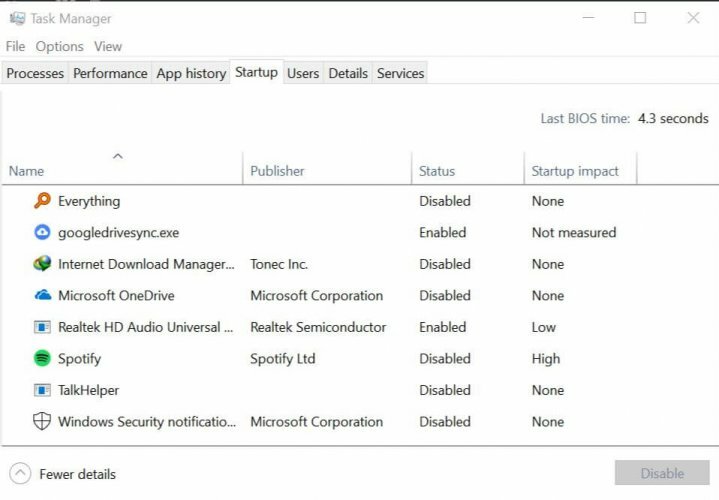
- Kliknite pravým tlačidlom myši na Paroua vyberte, či chcete každý proces ukončiť jednotlivo, alebo kliknite na ikonu Ukončiť procesný strom.
- Znova otvorte svojho klienta Steam.
2. Preinštalujte Steam
Keď zlyhajú všetky ostatné možnosti, najlepším riešením je jednoducho úplne odinštalovať klienta Steam a znova ho nainštalovať. Pred vyskúšaním tohto riešenia nezabudnite zálohovať svoje hry.
Existuje niekoľko spôsobov, ako odinštalovať aplikáciu, ale najefektívnejším z nich je použitie odinštalačného softvéru, ako je Revo Uninstaller.

Ak si chcete byť istý, že ste sa softvérového programu úplne zbavili, odporúčame vám profesionálny odinštalačný program, napríklad Revo Uninstaller.
Je to preto, že tento odinštalačný program čistí akýkoľvek softvér bez toho, aby by zvyšky zanechal iba pomocou pár kliknutí.
A ak vám niekde leží USB, môžete mať aj prenosnú verziu Revo Uninstaller. Funguje bez akejkoľvek inštalácie, priamo z USB kľúča do ľubovoľného počítača.
Spustením skenovania systému odhalíte potenciálne chyby

Stiahnite si Restoro
Nástroj na opravu PC

Kliknite Spustite skenovanie nájsť problémy so systémom Windows.

Kliknite Opraviť všetko opraviť problémy s patentovanými technológiami.
Spustite program PC Scan s nástrojom Restoro Repair Tool a vyhľadajte chyby, ktoré spôsobujú problémy so zabezpečením a spomalenia. Po dokončení skenovania proces opravy nahradí poškodené súbory novými súbormi a komponentmi systému Windows.
Najlepšie na tom je, že na odinštalovanie je potrebné urobiť štedré obdobie 60 dní. Ak nie ste spokojní, máte záruku vrátenia peňazí.
Pozrime sa na niektoré z Revo Unistaller kľúčové vlastnosti:
- Dokončite odinštalovanie ľubovoľného softvéru (vrátane zvyšného skenovania)
- Súčasťou balenia je aj 8 ďalších čistiacich nástrojov
- Softvér sa dodáva dokonca s viacúrovňovým zálohovacím systémom
- Zadarmo profesionálna technická podpora
- Technici môžu použiť podporu na odinštalovanie z príkazového riadku
- 60-denná záruka vrátenia peňazí

Revo Uninstaller
Tento profesionálny odinštalačný program vyčistí všetok zvyšok softvéru a dodáva sa s 8 bonusovými nástrojmi na čistenie!
Navštíviť webovú stránku
3. Vymažte vyrovnávaciu pamäť
Váš priečinok vo vyrovnávacej pamäti sa používa na ukladanie dočasných súborov spojených s hrami alebo programami v knižnici. Steam však môže prestať reagovať, ak je pamäť cache poškodená.
Ak chcete tento problém vyriešiť, postupujte takto:
- Otvorte svojho klienta Steam a choďte do nastavenie.
- Vyberte K stiahnutiu v nastavenie panel.
- Teraz kliknite na Vymazať medzipamäť sťahovania.
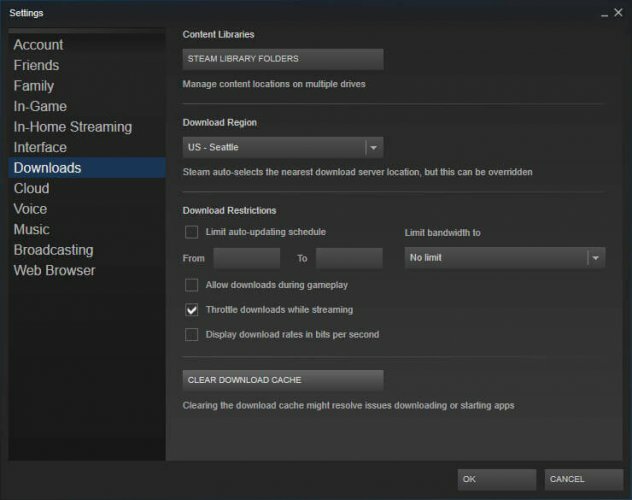
- Všetci ste pripravený.
4. Aktualizujte svoj dátum a čas
Ak Steam nereaguje, je možné, že váš dátum alebo čas nie je správny. Ak to chcete opraviť, postupujte takto:
- Vyberte Ovládací panel z tvojho Ponuka Štart.
- Teraz vyberte Hodiny a regióna kliknite na Dátum a čas.
- Vyberte ikonu Internetový čas kartu a potom kliknite na Zmeniť nastavenia.
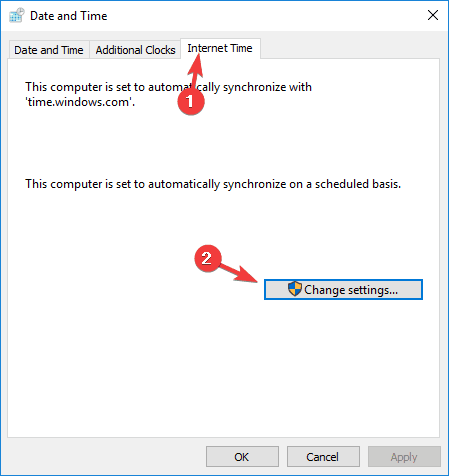
- Skontrolovať Synchronizujte s internetovým časovým serverom políčko, kliknite na Teraz aktualizovaťa potom kliknite na ikonu Ok.
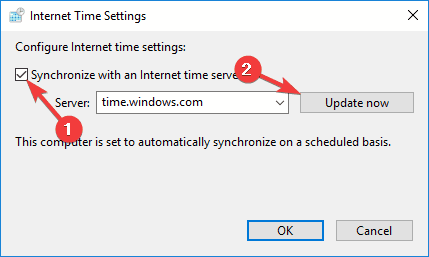
5. Skontrolujte svoje úložné zariadenia
Ak Steam nereaguje, je možné, že má váš disk problémy. Ak chcete tento problém vyriešiť, nezabudnite v ňom vyhľadať chyby.
- Najprv zadajte Prieskumník súborov do priečinka Ponuka Štart a posuňte sa nadol na Tento počítač.
- Pravým tlačidlom myši kliknite na jednotku, v ktorej je nainštalovaný Steam, a vyberte možnosť Vlastnosti.
- Vyberte ikonu Náradie Kliknite na kartu a potom kliknite na ikonu Skontrolujte tlačidlo.
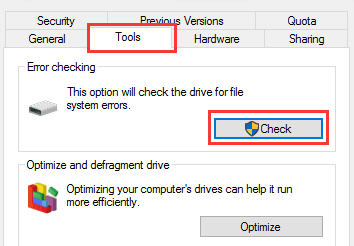
- Ak existujú nejaké chyby, vyberte Skenovanie jednotky.
- Po dokončení tohto kroku môžete Steam otvoriť.
6. Zakázať režim kompatibility
The Windows Režim kompatibility robí presne to, čo hovorí, ale je hlavne užitočný na spustenie starších programov. Napríklad také, ktoré dobre fungovali so staršími verziami systému Windows.
Ak Steam nereaguje, uistite sa, že nepoužívate Steam v režime kompatibility.
- Najskôr ukončite akýkoľvek proces Steam, ktorý môže prebiehať Správca úloh.
- Teraz kliknite pravým tlačidlom myši na ľubovoľnú skratku Steam alebo spustiteľný súbor a vyberte Vlastnosti.
- Choďte do Kompatibilita na karte a zrušte začiarknutie Tento program spustite v režime kompatibility pre možnosť.
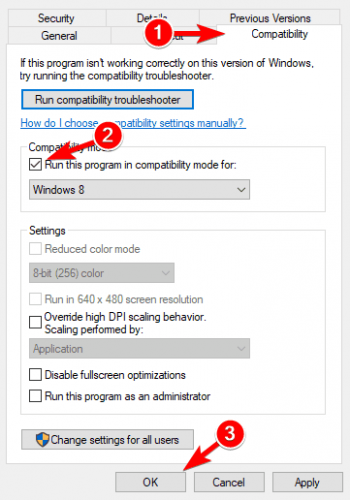
- Kliknite Podať žiadosť a skúste znova otvoriť Steam.
7. Opravte paru
Možno sa s vašim klientom Steam niečo pokazilo a to spôsobuje, že Steam nereaguje. Ak chcete tento problém vyriešiť, postupujte takto:
- Ukončite všetky inštancie služby Steam.
- Kliknite na Štart a vyberte Bež.
- Zadajte nasledujúci príkaz
C: Programové súbory (x86) SteambinSteamService.exe / oprava. - Spustite Steam.
Dúfame, že vám tieto riešenia pomohli. Ak Steam stále nereaguje, môžete nás kontaktovať v sekcii komentárov nižšie.
 Stále máte problémy?Opravte ich pomocou tohto nástroja:
Stále máte problémy?Opravte ich pomocou tohto nástroja:
- Stiahnite si tento nástroj na opravu PC hodnotené Skvelé na TrustPilot.com (sťahovanie sa začína na tejto stránke).
- Kliknite Spustite skenovanie nájsť problémy so systémom Windows, ktoré by mohli spôsobovať problémy s počítačom.
- Kliknite Opraviť všetko opraviť problémy s patentovanými technológiami (Exkluzívna zľava pre našich čitateľov).
Restoro bol stiahnutý používateľom 0 čitateľov tento mesiac.


